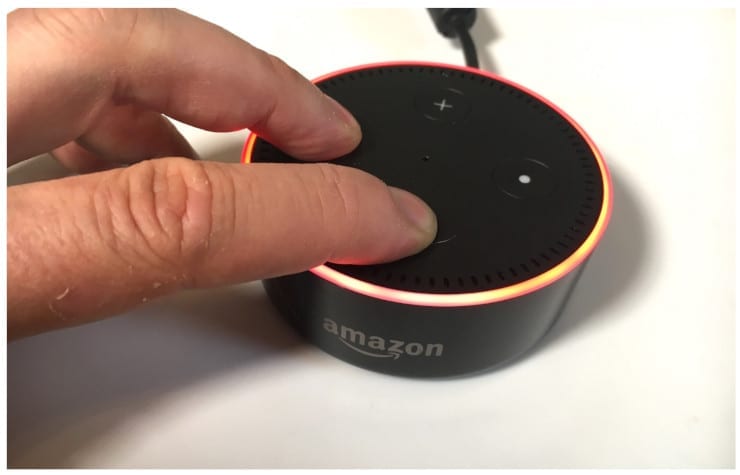Alexa es actualmente una de las tendencias más candentes del mundo. Parece que todos tienen al menos un dispositivo habilitado para Alexa en su hogar, lo que les ayuda a hacer la vida más fácil. Si bien tanto el Echo como el Dot son generalmente un excelente hardware, ellos, como cualquier tecnología, pueden tener problemas y problemas a veces.
Hay varias razones por las que es posible que deba restablecer su dispositivo Alexa: es posible que tenga dificultades con él o que haya decidido dárselo a alguien (o venderlo). Si tiene problemas, lo primero que debe hacer siempre es desenchufar la unidad de la pared, esperar un poco y luego volver a enchufarla. Al igual que con las computadoras y otras tecnologías, un simple reinicio a veces elimina mágicamente las molestias menores. Si su dispositivo aún no funciona correctamente, o si necesita eliminar toda su información para dársela a otra persona, cancelar el registro y restablecer el Echo o Dot es extremadamente fácil y solo requiere unos pocos pasos.
Hay dos métodos que puede utilizar para realizar esta tarea: reinicio manual o mediante la aplicación Alexa en su dispositivo móvil. Esta breve guía lo guiará a través de ambas opciones para que pueda elegir la más adecuada para usted.
Restablecer manualmente la 1ra generación
- Busque el botón de reinicio. Este es un pequeño agujero cerca de la parte inferior del dispositivo.
- Use un clip desplegado (o una herramienta similar) para presionar suavemente y mantener presionado el botón dentro del orificio hasta que la luz se vuelva naranja primero y luego azul.
- Suelte el botón y espere a que la luz se apague y luego se vuelva a encender.
- Cuando se vuelva a encender, será de color ámbar, lo que indica que ahora está en modo de configuración.
- En este punto, simplemente abra la aplicación Alexa, conéctese a WiFi y luego registre el dispositivo en su cuenta de Amazon (o en la de alguien nuevo).
Restablecer manualmente la 2da generación
Aquellos de ustedes que usen el Echo o Dot de segunda generación seguirán un método ligeramente diferente.
- Mantenga presionados los botones Bajar volumen y Micrófono al mismo tiempo durante unos 20 segundos hasta que la luz se vuelva ámbar y luego azul por un momento.
- Suelte los botones y espere a que la luz se apague y luego se vuelva a encender (como arriba) para indicar que está en modo de configuración.
- Abra la aplicación Alexa en su teléfono o tableta, conéctese a WiFi y registre este dispositivo.
Restablecer usando la aplicación Alexa
- Abra su aplicación Alexa (por teléfono o tableta) y toque el botón Menú en la esquina superior izquierda (las tres líneas).
- Cuando se abra el menú, busque y seleccione la opción Configuración.
- Si tiene varios dispositivos Alexa conectados, seleccione el que desea restablecer. Desplácese hacia abajo hasta donde encuentre la información que indica a quién está registrado el gadget y elija la opción «Dar de baja». Aparecerá una ventana pidiéndole que confirme su elección: elija Cancelar suscripción nuevamente para continuar.
- Alexa ahora se ha reiniciado. Para iniciar el proceso de configuración, mantenga presionado el botón Acción en el dispositivo durante cinco segundos hasta que el anillo de luz se vuelva naranja.
- Vuelva a abrir la aplicación Alexa en su teléfono o tableta, vuelva a conectar Alexa a su WiFi vital y guárdelo todo en su cuenta.
Nota: Si regala su dispositivo o lo vende, recuerde NO seguir los pasos en ninguno de los métodos anteriores para conectar Alexa a WiFi después del reinicio y volver a registrarlo en su cuenta de Amazon. Querrá dejar estos pasos a la persona que reciba este increíble gadget. Tenga la seguridad de que toda su información se eliminará del gadget una vez que use el botón Anular registro, ¡así que no olvide este paso tan importante!
¿Alguna vez ha encontrado algún problema de cualquier tipo con Alexa en cualquiera de sus formas? ¿Qué tuviste que hacer para resolverlos? ¿Para qué tipo de cosas usas Alexa para hacer tu día más rápido y más fácil? Nos encantaría saber de usted, así que déjenos un comentario y háganoslo saber, y también háganos saber si nuestra información le ha ayudado de alguna manera. Nos encanta escuchar sus comentarios: nos ayuda a saber qué tipo de artículos necesita más de nosotros en el futuro.